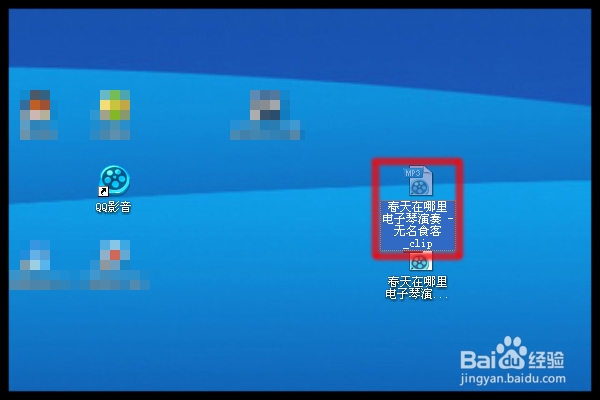1、打开QQ影音;

2、点击【打开文件】;
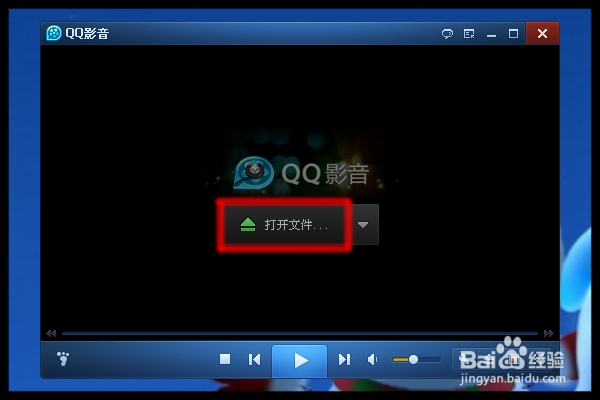
3、选择要编辑的视频文件(小编用.mp4文件,您也可以选用其他类型的),点击【打开】;
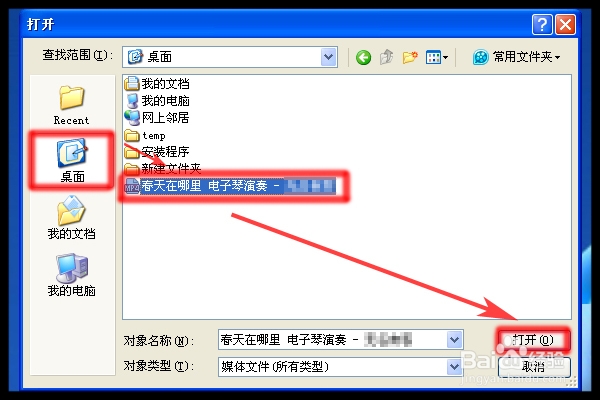
4、打开后,点击有下方的【影音工具箱(扳手)】,选择【截取】;
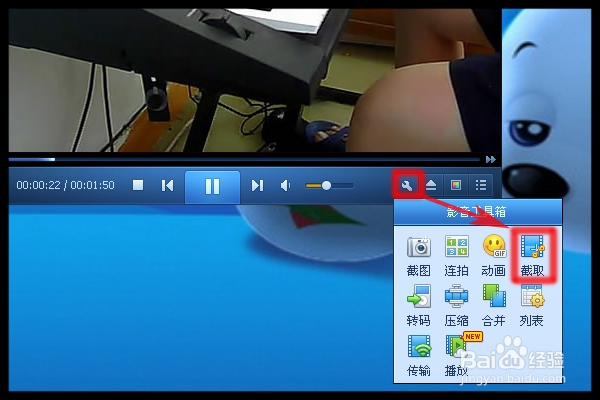
5、拖动选择截取起点和截取终点,点击【保存】;

6、输出类型选择【只保存音频】,选择导出音频的格式,设置文件名和保存位置,点击【确定】;
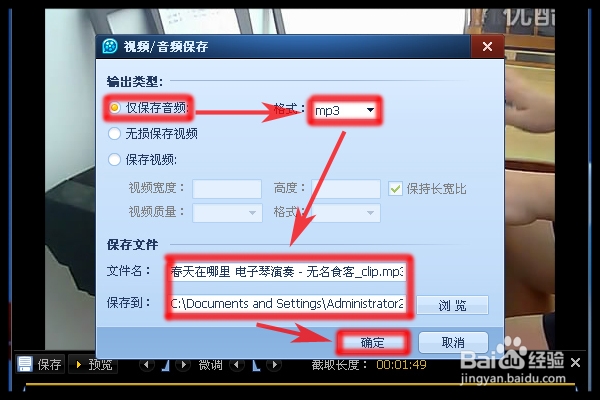
7、导出成功;


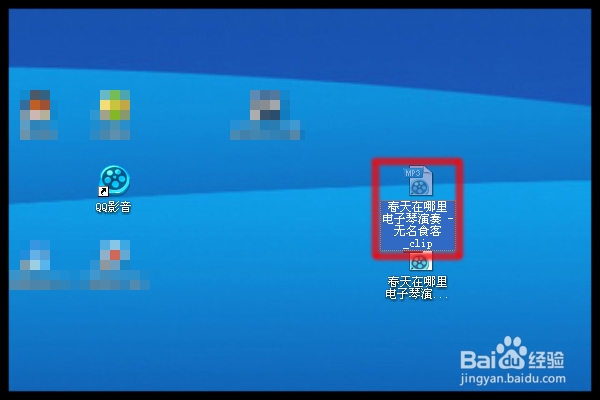
1、打开QQ影音;

2、点击【打开文件】;
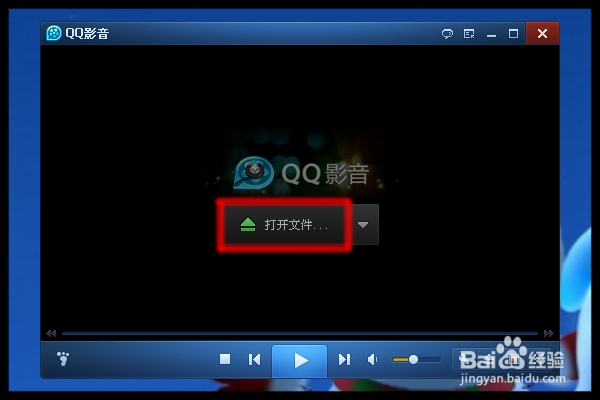
3、选择要编辑的视频文件(小编用.mp4文件,您也可以选用其他类型的),点击【打开】;
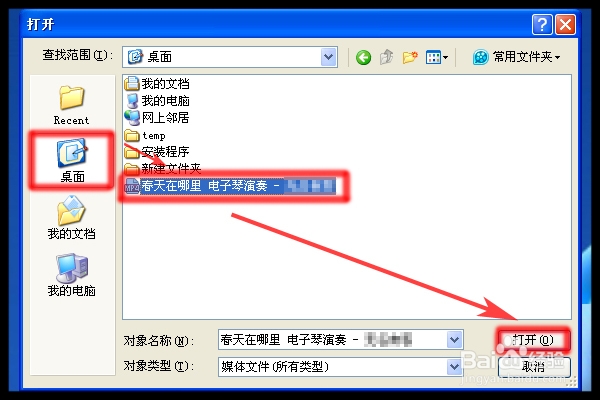
4、打开后,点击有下方的【影音工具箱(扳手)】,选择【截取】;
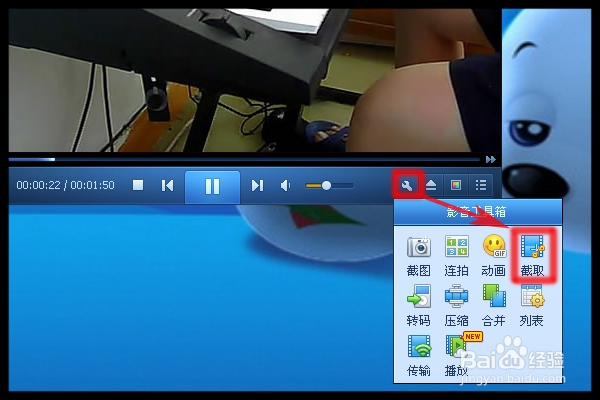
5、拖动选择截取起点和截取终点,点击【保存】;

6、输出类型选择【只保存音频】,选择导出音频的格式,设置文件名和保存位置,点击【确定】;
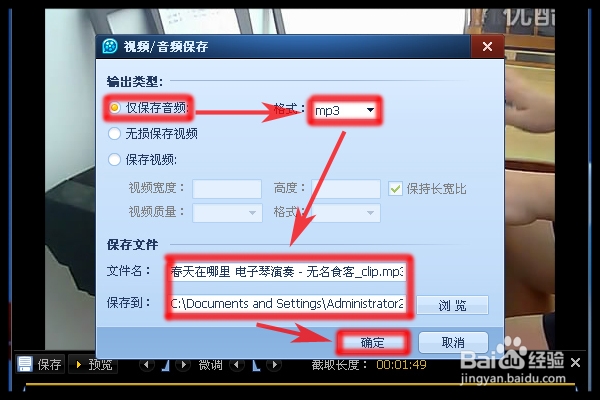
7、导出成功;